Konfigurasi Mode Bridge
Assalamu'alaikum Wr. Wb.
Hai guys, berjumpa dengan saya lagi dalam sebuah artikel postingan Blog ku. Kali ini kita akan belajar penjelasan tentang Bridge beserta cara konfigurasinya. Nah, untuk mempersingkat waktu mari kita simak penjelasan berikut di bawah ini.
A). Pengertian
Network Bridge merupakan komponen jaringan yang digunakan untuk memperluas jaringan atau membuat sebuah segmen jaringan. Bridge adalah sebuah metode untuk menggabungkan 2 atau lebih interface yang bertipe ethernet atau lainnya, seolah olah berada dalam 1 segment network / jaringan yang sama, untuk proses penggabungan ini berada dalam layer data link atau layar 2 sejajar dengan switch
B). Latar Belakang
Ketika kita menggunakan metode bridge maka kita akan menonaktifkan fungsi routing diantara interface yang sedang kita gunakan untuk bridge, jadi ketika kita melakukan bridge kita memanfaatkan port-port pada routerboard untuk menghubungkan perangkat-perangkat jaringan, supaya berada dalam satu subnet/jaringan yang sama layaknya seperti switch.
C). Maksud Dan Tujuan
Maksud dalam menggunakan metode bridge ini adalah memanfaatkan port pada routerboard untuk menghubungkan perangkat perangkat jaringan supaya berada dalam satu subnet / jaringan yang sama layaknya seperti switch.
D). Alat Dan Bahan
- Laptop/PC.
- Mikrotik.
- Kabel UTP.
- Internet.
E). Pembahasan
Nah, setelah kita paham dan telah mempersiapkan alat dan bahannya, mari kita mencoba konfigurasinya dengan langkah sebagai berikut.
- Buka aplikasi winbox kita terlebih dahulu, kita juga dapat menggunakan webfig jika tidak punya aplikasi winboxnya. Teman-teman dapat menggunakan webfig di dalam browser.
- Setelah kita membuka winboxnya, langkah yang akan kita lakukan adalah membuat mode bride nya terlebih dahulu dengan langkah Klik Mode Bridge => Brigde => tambahkan rule => General => Name Bridge => Apply => OK.
- Setelah kita membuat mode bridgenya tadi, kemudian kita memberi IP Address pada Bridge yang telah kita buat. langkahnya yaitu IP => Buat Rule => Address => Address 192.168.10.1/24 (Bebas) => Interface Bridge => Apply => OK.
- Setelah kita membuat IP Address pada Bridge, kemudian kita masukkan mode bridge ke dalam ether yang menuju laptop kita dan membuat mode bridge ke laptop tujuan kita. langkahnya yaitu Bridge => Ports => Buat rule => Interface (yang menuju laptop kita) => Bridge (yang telah kita buat tadi) => Apply => OK.
- Setelah selesai, maka hasilnya akan tampak seperti gambar di bawah ini.
- Langkah berikutnya, kita membuat IP DHCP Server. Langkahnya klik IP => DHCP Server => DHCP => DHCP Setup.
Setelah langkah tadi, maka hasilnya akan seperti gambar dibawah ini.
Kemudian kita akan mencoba nge-Ping laptop tujuan yang menyambung ke dalam ether 3 yang telah kita setting tadi. Maka hasilnya akan seperti di bawah ini. Pada IP laptop yang saya gunakan yaitu menggunakan IP DHCP 192.168.10.252 dan pada hp tujuan menggunakan IP DHCP 192.168.254.
Dan pada laptop tujuan mencoba Ping dengan IP Address kita, maka hasilnya akan seperti gambar di bawah ini.
F). Kesimpulan
Dalam konfigurasi ini kita harus teliti, karena apabila kita mengalami kesalahan sedikit maka akan menjadi besar.
G). Referensi
Materi Mikrotik MTCNA-05-2012.pdf
Nah, itulah sedikit penjelasan tentang pengertian dan cara konfigurasi mode bridge pada mikrotik. Apabila ada kesalahan dalam penyampaian kata ataupun tulisan yang tidak menyenangkan hati para pembaca, saya pribadi meminta maaf yang sebesar-besarnya.
Dan jangan lupa untuk selalu mengikuti perkembangan Blog saya, semoga dapat bermanfaat bagi kita semua khususnya bagi yang telah membaca artikel ini.
Wassalamu'alaikum Wr. Wb.






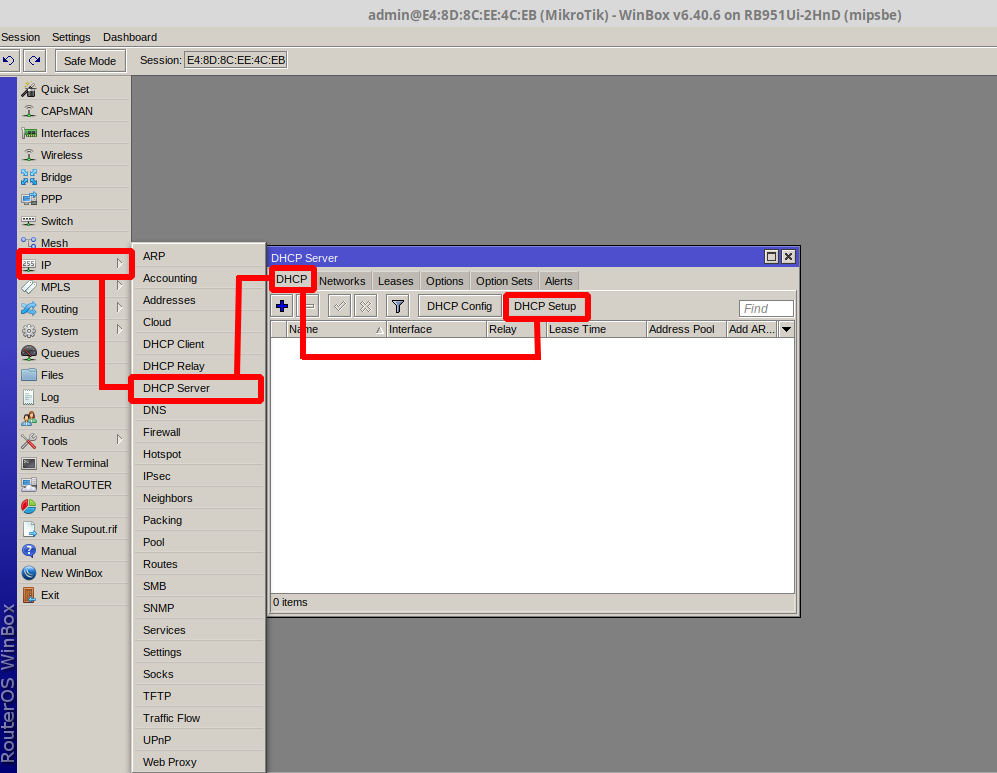















Terima kasih mas,, sangat bermanfaat sekali
BalasHapusAkan saya tunggu perkembangan Blog nya mas
Ok,, sama-sama mas
BalasHapus